目錄
摘要:
想要解決 iPhone MDM 藍芽關不掉有三大招:內建「設定」App、Apple Confirgurator 2 和 Passvers iPhone 解鎖大師。但是,想要免密悄無聲息破解 MDM 藍芽又不抹除裝置資料的話,只有真正的大師才能做到!
MDM 對組織團體來說便於管理成員,但對成員來說卻像套上枷鎖,只能在有限的自由裡起舞。更有甚者,在參軍退役後或離開學校/公司後,忘記解鎖 MDM 導致 iPhone 仍被遠端管控,而使得 iPhone 藍芽無法關閉也無法連接其他裝置,陷入 MDM 藍芽關不掉的窘境。為了讓你擺脫該問題,本篇最全指南在這裡為你詳解 MDM 及其對 iPhone 藍芽的影響。另外附上三大絕招,輕鬆解決 iPhone MDM 藍芽關不掉。
溫馨提示:
請確認此 iPhone/iPad 為個人所屬,若未經軍團、公司或學校許可而擅自進行破解,將可能會涉及違法行為。
什麼是 MDM 遠端監管?
MDM 指代行動裝置管理(Mobile Device Management),是一種用於管理和控制內部所使用的行動設備的技術。通常由一個中央管理平台或軟體應用程式對智能手機、平板電腦、筆記型電腦等進行遠端管理,常見於軍區、學校和公司等地方。透過灌入 MDM 系統或安裝監控程式來執行身份識別、網絡存取以及使用限制。MDM 可以在組織內實施策略、配置設定並監視行動設備,以確保安全性、合規性和生產力。想要確認你的 iPhone 是否已被 MDM 管控,其實非常簡單,如下所示。
- 在 iPhone 啟用「設定」App。
- 在頂端查閱是否有「此 iPhone 是由 XX 監管和管理。」提示即可。
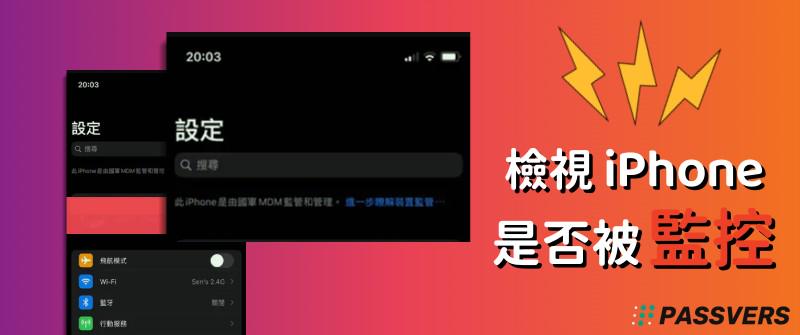
MDM 對 iPhone 藍芽的影響
由於 MDM 是對整個 iPhone 裝置的監控,因此對部分功能限制也是輕而易舉。MDM 可以透過其控制功能來限制、禁用或監視iPhone上的藍牙連接,具體包括限制配對、監控藍牙活動、MDM 藍芽自動開啟等。這也是為什麼 iPhone 藍芽關不掉的原因。
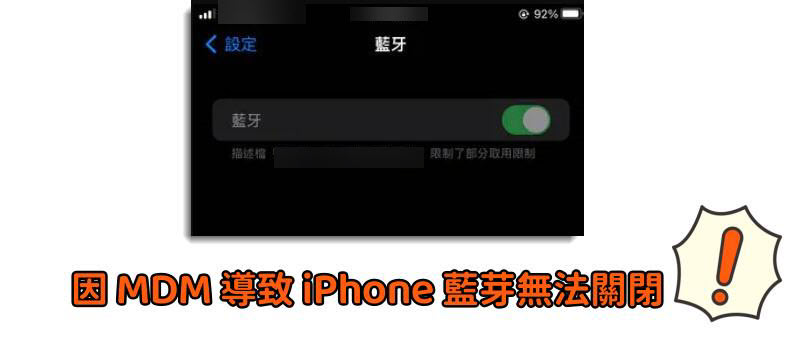
如何刪除 MDM 解救 iPhone 藍芽?
目前網路上最夯的三招 iPhone MDM 移除大法統統都在下面啦,透過專業解鎖匠破解、使用 iPhone「設定」或蘋果官方 Apple Confirgurator 2 解除行動裝置管理,趕緊看看哪個最好用吧!
方法一:專業軟體高效移除 iPhone MDM 無懼管控
Passvers iPhone 解鎖大師是一款好評滿滿的專業級解鎖匠,不拖泥不帶水,一鍵免密即可將 MDM 破解,輕鬆解決 MDM 藍芽關不掉這個小小 case。無論是已離開監管區域或仍在監控範圍內,都可以做到悄無聲息地解除行動裝置管理,保證無人知曉!更棒的是,正常使用的 iPhone 可以保留現有資料不被抹除,不過如果裝置已被標記為禁用或丟失,則需要重灌系統來重獲新生。
更多超強支援,千萬別錯過
- 小白也能秒上手,一切從簡,只需輕按幾下即可一鍵解鎖 iPhone MDM。
- 多功能解鎖,輕鬆免密解鎖 iPhone 螢幕密碼、解除啟用鎖定、免密移除 Apple ID。
- 支援所有機型和系統,完美適配最新 iPhone 16/15/14/13 Pro Max 和 iOS 18/17/16 不同版本。
- 支援不同桌面系統,支援 Windows 11/10/8.1/8/7/XP 和 macOS X 10.7 及更高版本。
對於如果執行 MDM 藍芽破解一無所知?沒關係,只要會用滑鼠,大師就會讓一切都水到渠成。
第 1 步:首先在 Windows/Mac 電腦下載和安裝該軟體後,啟用該程式 Passvers iPhone 解鎖大師。
第 2 步:點選主介面左下角的「刪除 MDM」,然後選擇「正常工作」裡的「開始刪除」按鈕。接著透過USB 線將因 MDM 藍芽關不掉的 iPhone 連入電腦。成功識別後,點擊「開始」進入下一步。
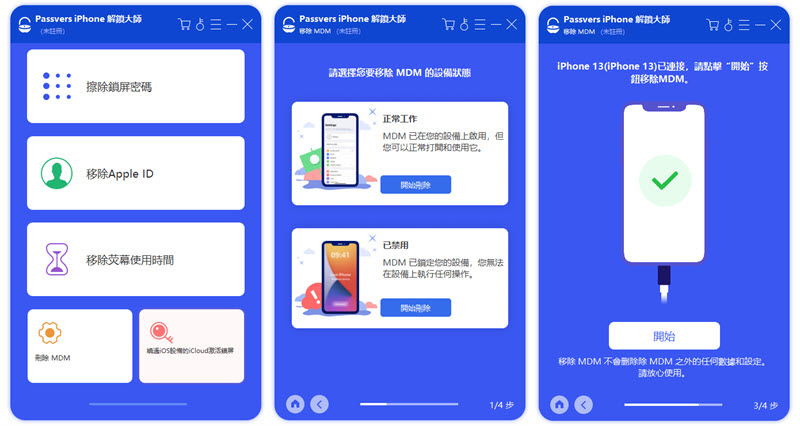
第 3 步:接著在程式介面點擊「好的」開始破解 MDM,不用幾分鐘就可以擺脫遠程監控,讓你的 iPhone 藍芽也可以正常關閉啦!
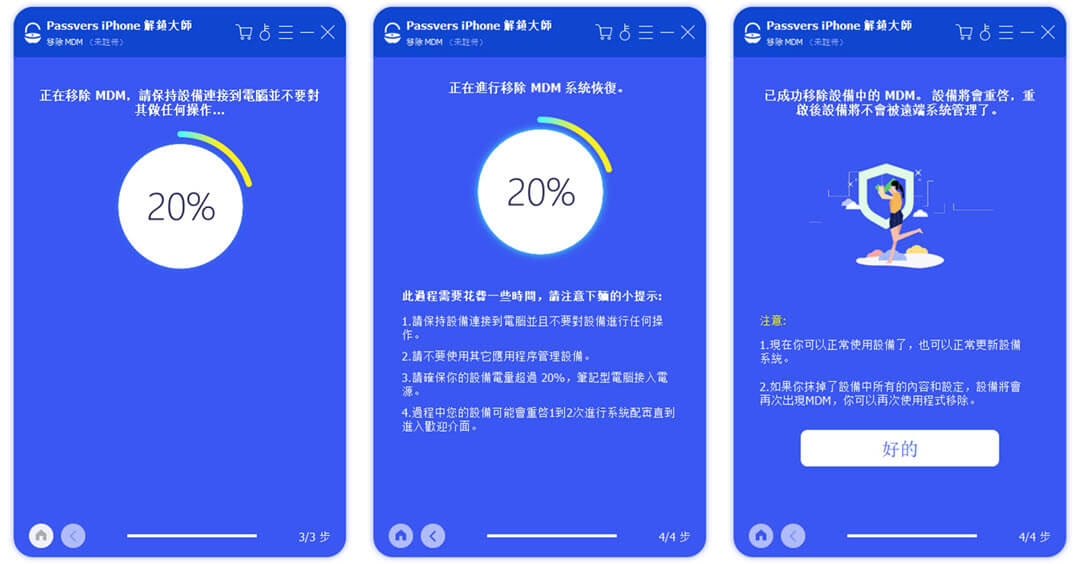
小貼士
- 如果 iPhone 已開啟「尋找我的 iPhone」功能,請前往「設定」>「你的 Apple ID」>「尋找」裡關閉該功能。
- 如果 iPhone 出於丟失或異常狀態,請提前備份好資料再進行 MDM 移除作業,以免資料丟失。
只需連上 iPhone,Passvers iPhone 解鎖大師就能輕鬆將 MDM 遠程監控給破解掉,讓你的 iPhone 藍芽重獲自由。另外,以下還有兩種免費解鎖 MDM 方法可以幫助你解決 iPhone 藍芽無法關閉問題喔。
方法二:透過 iPhone 「設定」解鎖 MDM
要是你擁有 MDM 管理者權限並知道監控帳號和密碼的話,就可以直接在 iPhone 上快速解鎖 MDM,解放藍芽了。以下是具體執行動作。
- 啟用 iPhone 並依次點選「設定」>「一般」>「VPN 與裝置管理」。
- 找到已安裝的 MDM 描述檔,然後點擊「移除管理」按鈕。
- 鍵入登錄名和密碼來登入管理者帳號,输入憑據並確認動作就可以移除 MDM 啦。
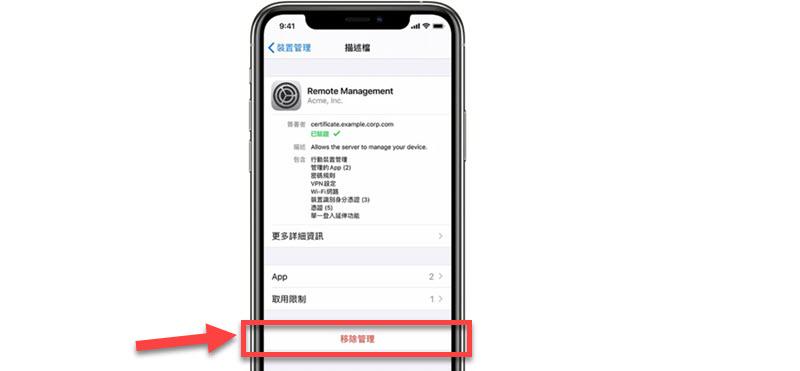
當然,該方法要求你具備管理員帳號,但是這又是機密級資料,不可輕易外流,因此透過該方法來解鎖 MDM 並關閉 iPhone 藍芽的可行性並不高。但是別擔心,最後還有蘋果獨家的應用程式幫你破解 MDM。
方法三:使用 Apple Configurator 2 實現 MDM 破解
Apple Configurator 2 是蘋果官方研發的一款可以回復配置蘋果裝置設定的開發者工具,不僅可以用於製作 MDM 描述檔,也可以透過該程式來清除裝置設定以解除行動裝置管理限制。需要注意的是,該方法會導致 iPhone 所有資料和設定被刪除。不介意的話,請參見以下為具體執行教學。
- 從 App Store 安裝 Apple Configurator 2 到 Mac 電腦上。
- 接著使用 USB 線連接 iPhone 到電腦,等待成功識別後,點擊頂部「活動」。
- 然後選擇你的裝置,右鍵點選「進階」>「清除所有內容和設定」,等待 iPhone 重置完成。
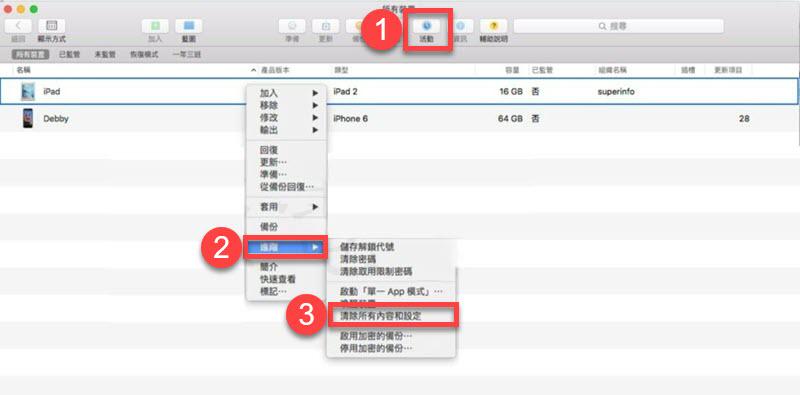
在 iPhone 重置後,MDM 藍芽關不掉問題就此迎刃而解啦。需要注意的是,該方法只適用於 Mac 系統,而且需要獲得管理員授權才能使用該程式,對於沒有編程基礎的小夥伴可能不太適用。
總結
要是你有 Mac 電腦又是編程專家的話,那麼趕緊使用 Apple Configurator 2 破解 MDM。如果你身居高位,手裡握有 MDM 監控管理員秘鑰的話,則直接在 iPhone「設定」解除行動裝置管理簡直不要太容易。不過,若是你和筆者一樣沒有實權,還是依賴 Passvers iPhone 解鎖大師更頂用喔,免密一鍵解除藍芽功能限制,又不會導致資料丟失,高效解決 MDM 藍芽關不掉問題,不浪費一分一秒!